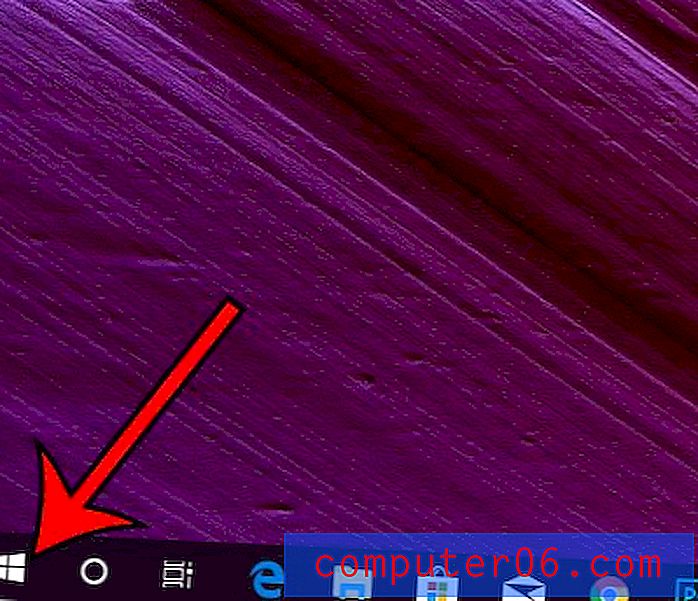Jak zmienić odstępy w programie Word 2010
Odstępy między wierszami mogą mieć duży wpływ na rozmiar dokumentu, często podwajając liczbę stron, jeśli zwiększysz z 1 do 2 wierszy. Odstępy mogą również ułatwić czytanie dokumentu, dlatego wiele szkół i organizacji będzie wymagać, aby tworzone dokumenty były ustawione na określoną wartość. Na szczęście odstępy między wierszami to proste ustawienie, które można zmienić w programie Word 2010, i istnieje wiele różnych wstępnie ustawionych opcji, z których można wybierać. Zapoznaj się z naszym samouczkiem poniżej, aby dowiedzieć się, jak zmienić odstępy między wierszami w programie Word 2010.
Używaj różnych odstępów między wierszami w programie Word 2010
W tym samouczku założono, że dokument został już utworzony i że chcesz zmienić odstępy między wierszami dla całego dokumentu. Jeśli pracujesz nad nowym dokumentem, możesz pominąć krok, w którym wybierasz cały dokument.
Krok 1: Otwórz dokument w programie Word 2010.
Krok 2: Naciśnij Ctrl + A na klawiaturze, aby zaznaczyć cały dokument.

Krok 3: Kliknij kartę Narzędzia główne w górnej części okna.
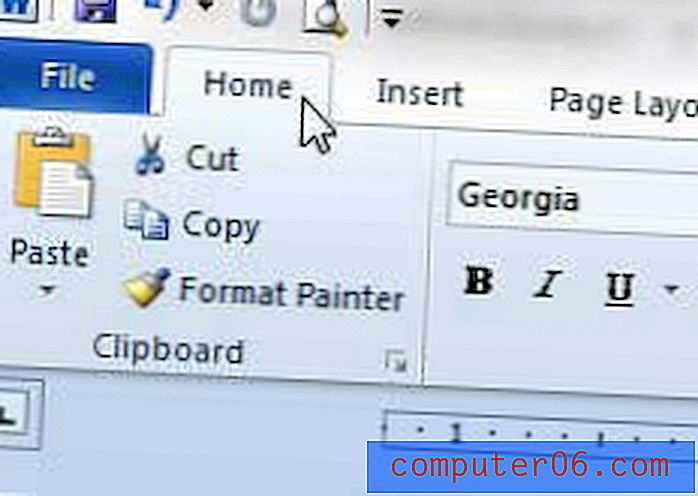
Krok 4: Kliknij przycisk Odstępy między wierszami w sekcji Akapit wstążki u góry okna.
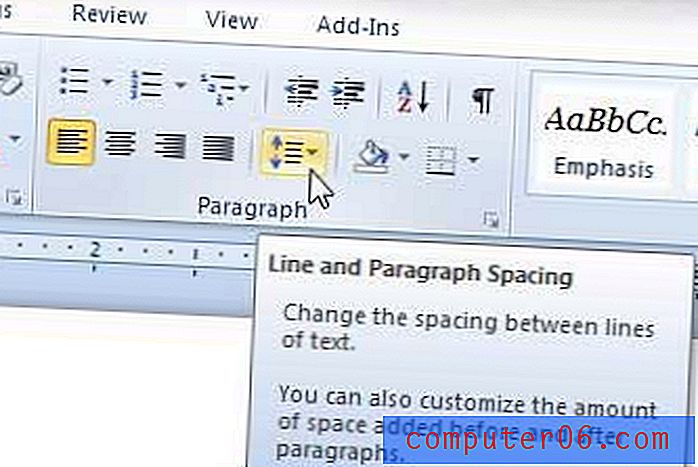
Krok 5: Wybierz wartość, której chcesz użyć dla odstępów między wierszami. 1.0 to pojedyncze odstępy, 2.0 to podwójne odstępy itp.
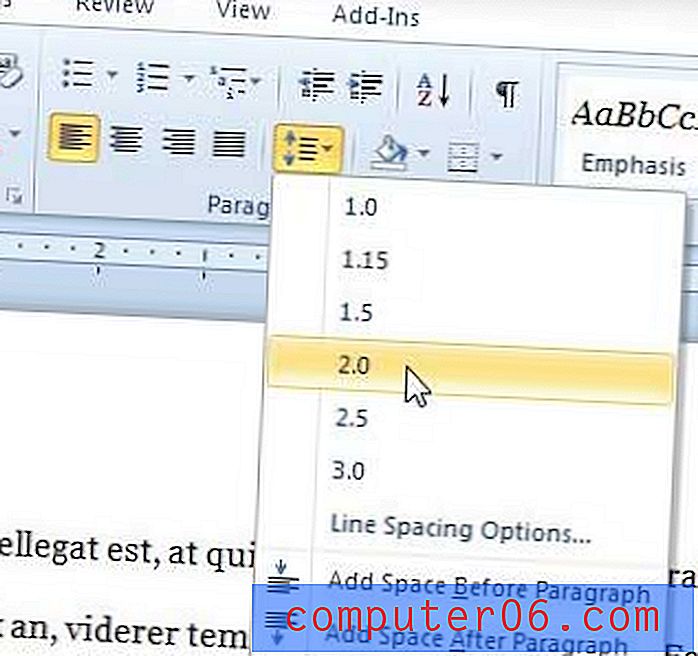
Jeśli masz szkołę lub organizację, która wymaga użycia określonego rodzaju odstępów między wierszami w swoich dokumentach, łatwiej będzie zmienić domyślny odstęp między wierszami w programie Word 2010. Spowoduje to automatyczne ustawienie odstępów między wierszami dla każdego nowego dokumentu, który tworzysz.